- HOME
- サポート
- よくある質問
- やさしく名刺ファイリング PRO v.15.0
- 名刺の両面を一度に登録することはできますか?
名刺の両面を一度に登録することはできますか?
名刺の両面を一度に登録することはできますか?
最終更新: 2020/10/26 14:46
 このQ&Aを印刷する
このQ&Aを印刷する
 このQ&Aを印刷する
このQ&Aを印刷する
名刺の両面を一度に登録することはできますか?
スキャナから両面を一度に登録することは可能です。
下記をご覧ください。
<専用スキャナによる両面スキャン>
専用の高速カラースキャナ(Media Drive Opticard A6)にて、名刺の両面を一度に登録することが可能です。
1. 「名刺登録設定を表示/実行」を選択し、「名刺登録設定」ボタンを押します。

2. 「設定の開始」画面が表示されるので次に進みます。
(表示されない場合は「最初から設定しなおす」ボタンで本画面に移動します。)
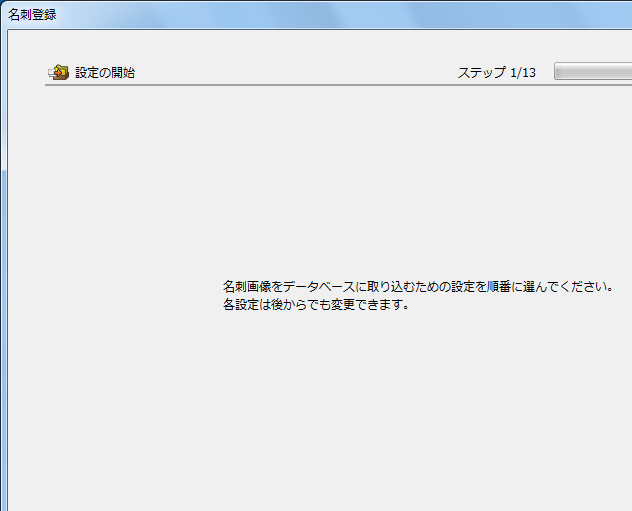
3. 画像の取り込み先データベースを選択して次へ進みます。

4. 「画像の取り込み元」では「スキャナ/複合機から取り込む」を選択します。

5. 「取り込み元のスキャナドライバを選択する」を選択し、一覧から「Media Drive Opticard A6」を選択します。

※「Media Drive Opticard A6」が表示されない場合には、以下FAQページを参考にスキャナドライバの再インストールをお願いします。
【 スキャナドライバの再インストール方法 】
6. 「画像面の取り込み順序」を指定します。
「表面の画像と裏面の画像を交互に取り込む」を指定します。

7. 以降の項目を設定し、「取り込み開始」ボタンを押すと、スキャンがはじまります。
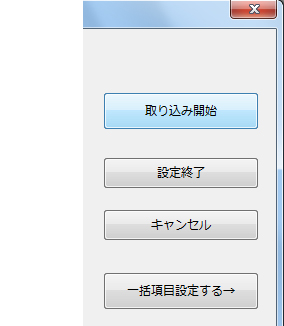
8. 次回以降は、上記の設定が有効になりますので、「スキャナから自動登録」または「スキャナから手動登録」からスキャンしても両面スキャンとなります。
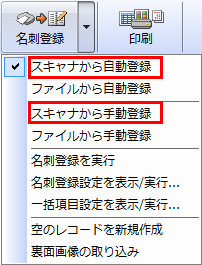
<TWAINスキャナやドキュメントスキャナから両面スキャン>
※本機能を使用するには、製品のアップデートが必要です。
「ヘルプ」メニュー→「自動アップデート」、またはサポートページ(https://mediadrive.jp/support/index.html)の「アップデータ」から、アップデータをダウンロード・インストールしてください。
1. 「名刺登録設定を表示/実行」を選択し、「名刺登録設定」ボタンを押します。
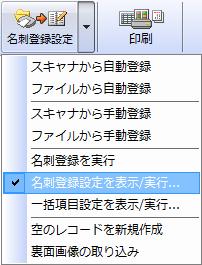
2. 「設定の開始」画面が表示されるので次に進みます。 (表示されない場合は「最初から設定しなおす」ボタンで本画面に移動します。)
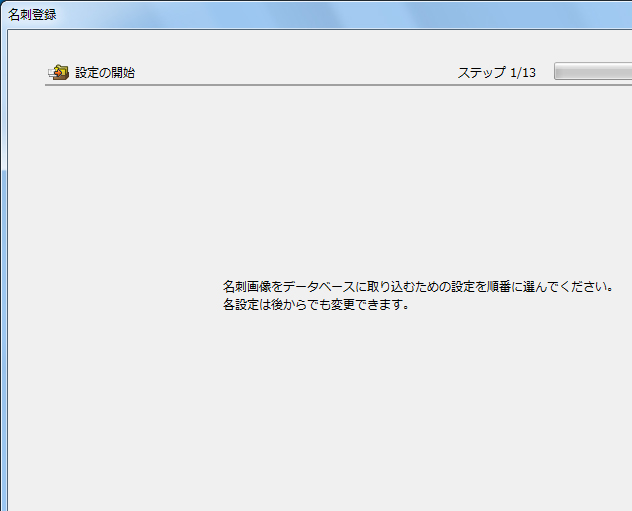
3. 画像の取り込み先データベースを選択して次へ進みます。
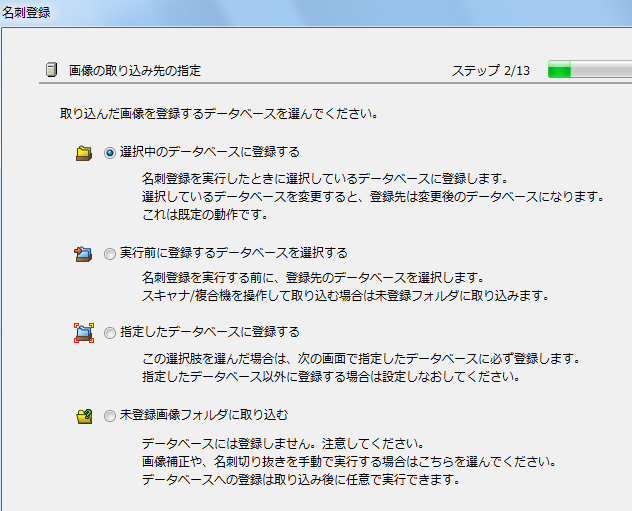
4. 「画像の取り込み元」では「スキャナ/複合機から取り込む」を選択します。
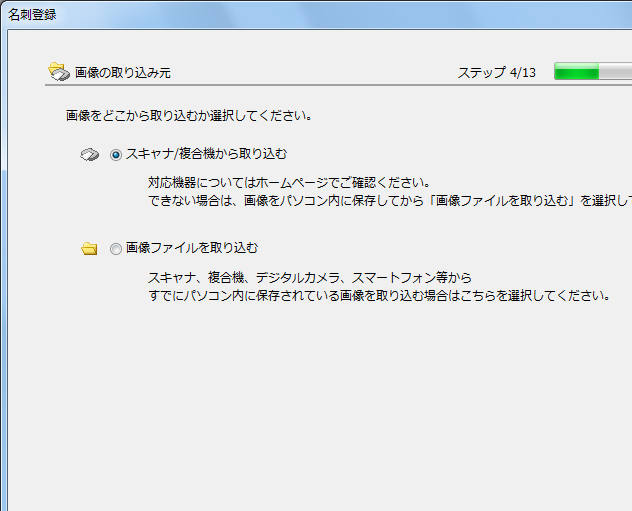
5. ご利用の取り込み方法を選択します。
「取り込み元のスキャナドライバを選択する」では、スキャナを直接、USBで接続し、スキャナドライバ(TWAINドライバ)を開いてスキャンする場合に選択します。
「スキャナ/複合機を操作して取り込む」では、ドキュメントスキャナまたは複合機側を直接操作して取り込む場合に選択します。例として、スキャナ本体のスキャンボタンを押してスキャンを開始する場合や、複合機から専用のファイルを転送する場合などに使用します。
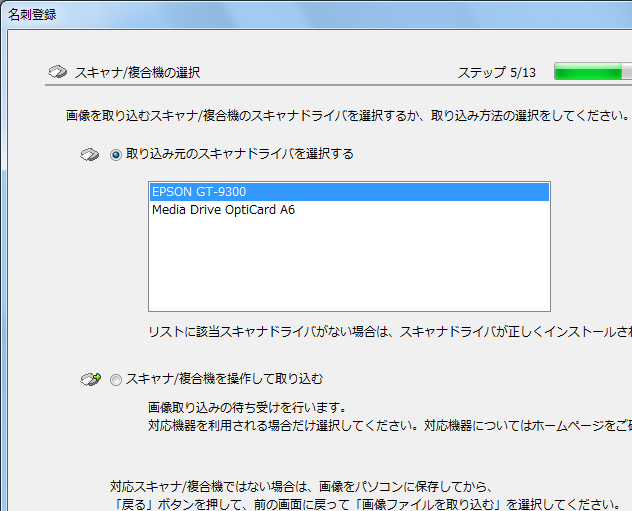
6. 「画像面の取り込み順序」を指定します。
「表面の画像と裏面の画像を交互に取り込む」を指定します。
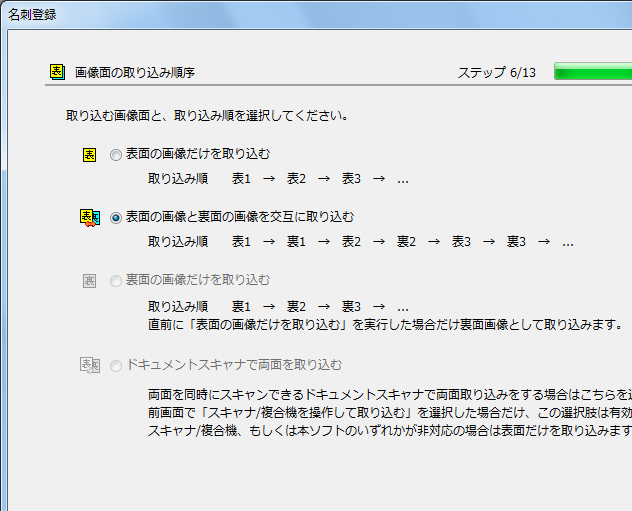
7. 以降の項目を設定し、「取り込み開始」ボタンを押します。
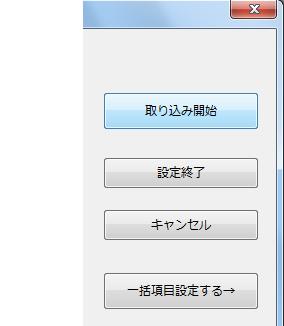
8. スキャナドライバが起動したら、表面の画像をスキャンします。
名刺を複数枚、セットする場合、1枚ずつの間隔は少し離してセットし、その上に黒い紙を置いてください。 また、解像度は400/600DPIにしてください。
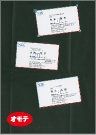
9. 名刺を同じ位置で裏返して、裏面をスキャンします。
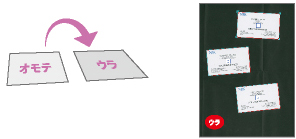
10. まだ他にも名刺がある場合には、再度、表→裏の順番でスキャンを繰り返し、終了したら「終了」ボタンを押します。
11. 名刺が両面で取り込まれます。
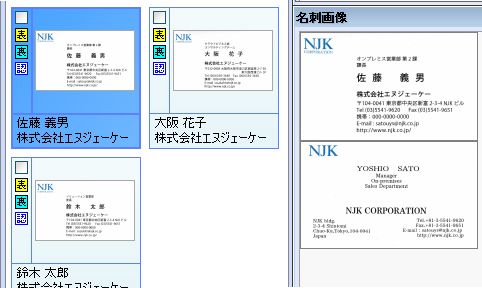
サポート情報
2025年05月30日
2024年08月23日
2024年05月15日
2023年10月31日
サポートセンター
法人の方はこちら
個人の方はこちら




 お問い合わせフォーム
お問い合わせフォーム 

